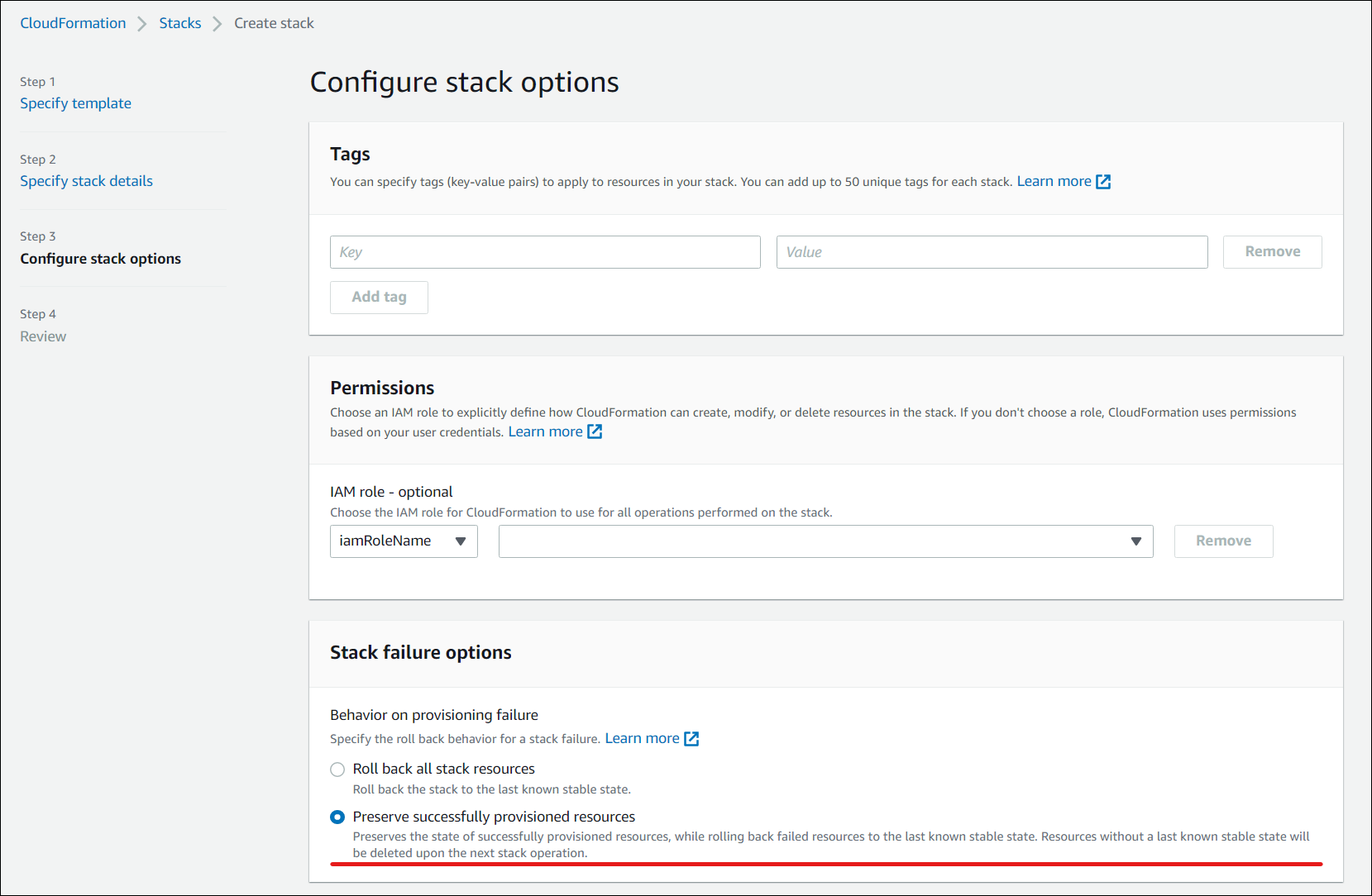Citrix DaaS™ para Amazon WorkSpaces Core
Introdução
Este artigo descreve como preparar e criar uma implantação com o Citrix® para Amazon WorkSpaces Core. O Amazon WorkSpaces Core reside nos Amazon Web Services (AWS).
A seguir, a representação da implementação da AWS e seu gerenciamento com o Citrix DaaS:
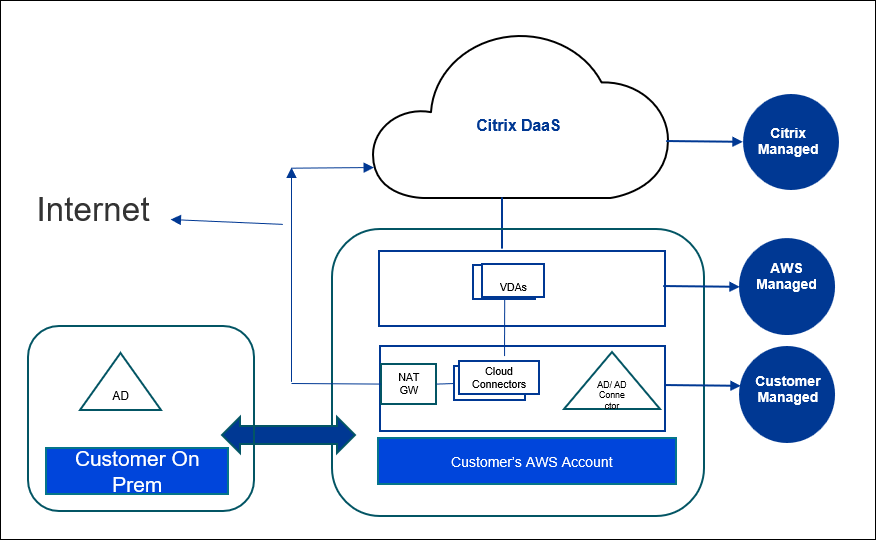
Preparar e criar uma implantação
A lista de verificação de implantação na interface Quick Deploy contém links para os procedimentos 1 a 5.
- Antes de começar, conclua os pré-requisitos no Citrix Cloud e na AWS.
- Crie um local de recurso no Citrix Cloud. (Este procedimento também está incluído como pré-requisito.)
- Conecte sua conta da AWS. Este procedimento habilita permissões para que o Citrix DaaS possa se conectar à AWS.
- Crie uma conexão de diretório. Este procedimento configura uma conexão que permite o acesso ao Active Directory da sua organização.
- Importe uma imagem. Este procedimento permite que você crie uma experiência de desktop para seus usuários.
- Crie uma implantação. Este procedimento especifica as máquinas a serem implantadas e os usuários que podem acessá-las por meio do Citrix Workspace.
Antes de começar
Certifique-se de ter concluído as seguintes tarefas antes de começar a preparar e criar sua implantação.
Há uma exceção: A criação de um local de recurso no Citrix Cloud™ está listada como um pré-requisito. É também o primeiro procedimento na lista de verificação de implantação. Portanto, se você criar o local de recurso como parte dos pré-requisitos, pule esse procedimento na sequência da lista de verificação. Da mesma forma, conclua esse procedimento na lista de verificação se não o fez antes.
Pré-requisitos a serem concluídos no Citrix Cloud
- Crie uma conta do Citrix Cloud e assine o Citrix DaaS.
- Crie um local de recurso do Citrix Cloud. (Este procedimento também está vinculado na interface Quick Deploy.)
Pré-requisitos a serem concluídos na AWS
- Crie uma conta de usuário da AWS. A conta deve ter:
- Permissões de função para o cliente da API do Citrix.
- Permissões para acesso programático. Para obter mais informações, consulte Permissões de acesso programático da conta da AWS.
- Crie a função workspaces_DefaultRole. Para obter mais informações, consulte Criar a função workspaces_DefaultRole.
- No seu Active Directory:
- Use a opção AD Connector para armazenar e gerenciar informações. Para obter mais detalhes, consulte AD Connector.
- Crie uma OU onde as VMs são criadas. Essa OU deve ter uma política Citrix para comunicação com os Cloud Connectors e o Citrix Cloud. Consulte a seção Referência para obter detalhes.
- Configure uma política de grupo para a configuração do Citrix Cloud Connector™:
- Baixe o Console de Gerenciamento de Política de Grupo mais recente fornecido pela Citrix (CitrixGroupPolicyManagement_64.msi) no site de download da Citrix.
- Instale o MSI (essa máquina deve ter o tempo de execução do Visual Studio 2015 instalado). Em seguida, crie uma política Citrix que contenha a configuração da política de Controladores. Essa configuração especifica os endereços do Cloud Connector.
- Crie ou use um gateway NAT existente. Para obter mais informações, consulte Gateway NAT.
- Crie ou use um ou mais grupos de segurança existentes que permitam que os Citrix Cloud Connectors se comuniquem com as VMs implantadas. Para obter mais informações, consulte Controlar o tráfego para seus recursos da AWS usando grupos de segurança
-
Abra um tíquete de Suporte da AWS para habilitar o BYOL em sua conta. Para começar, entre em contato com o gerente de conta ou representante de vendas da AWS, ou entre em contato com o Centro de Suporte da AWS. Seu contato verificará e habilitará o BYOL. Para obter mais informações, consulte Habilitar BYOL para sua conta para BYOL usando o console do Amazon WorkSpaces.
Nota:
As versões Windows 10 N e Windows 11 N não são suportadas para BYOL atualmente.
- O uso do recurso Citrix DaaS para Amazon WorkSpaces Core habilitará automaticamente o recurso Bring Your Own Protocol (BYOP) no AWS WorkSpaces Core.
- Tenha licenças suficientes do Windows 10 para os desktops que serão criados. Para obter mais informações, consulte Traga suas próprias licenças de desktop Windows.
Preparação geral
Revise cada procedimento antes de começar. Benefício: Isso ajudará os processos a serem concluídos facilmente.
Criar um local de recurso
Você cria um local de recurso no Citrix Cloud.
- Um local de recurso contém dois ou mais Cloud Connectors que se comunicam com o Citrix Cloud. Os servidores nos quais você instala os Cloud Connectors devem estar em uma VPC EC2, ingressados no domínio e ter conectividade com a Internet. Os Cloud Connectors devem estar na mesma VPC que o diretório que você planeja usar.
- Para obter mais informações sobre Cloud Connectors, consulte Citrix Cloud Connector e como provisioná-los.
- O local de recurso também pode conter seus servidores Active Directory. Para obter mais informações, consulte Conectar o Active Directory ao Citrix Cloud.
Conectar sua conta da AWS
Este procedimento habilita permissões para que o Citrix DaaS se conecte à AWS.
Para criar o AssumeRole para o AWS WorkSpaces Core, siga estas etapas:
- No bloco DaaS, clique em Gerenciar para abrir o Studio.
- No painel esquerdo, selecione Quick Deploy > Amazon WorkSpaces Core > Contas e clique em Conectar conta
-
Na página Conectar conta da AWS, em Confirmar pré-requisitos, clique em Baixar Modelo do AWS CloudFormation. Após o download do modelo, clique em Avançar.
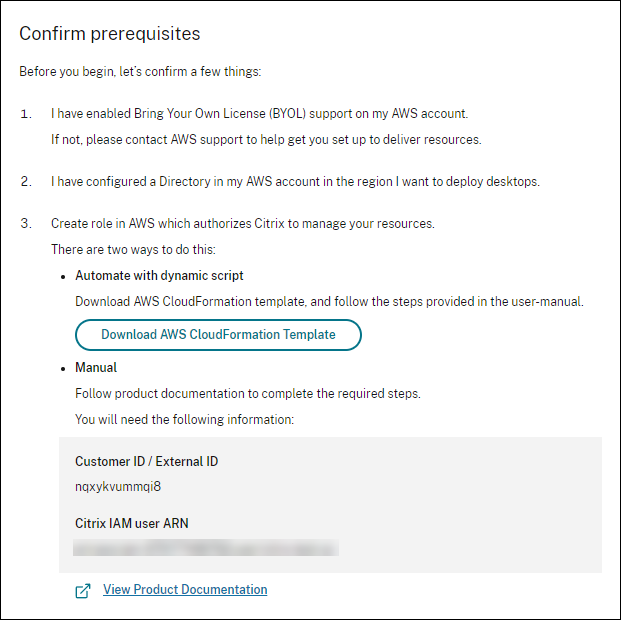
- Para carregar o modelo, consulte Criar AssumeRole para integração do AWS Workspace Core.
-
Na página Autenticar conta, adicione o Nome de Recurso da Amazon (ARN) gerado no campo ID da Função, forneça um nome no campo Nome e clique em Avançar. A página Escolher região é aberta.
ID da Função corresponde ao ARN da função que autorizará o Citrix a gerenciar os recursos. O ID da Função pode ser encontrado no console de gerenciamento da AWS navegando até IAM > Funções.
Se você estiver usando o script
CloudFormation, navegue até CloudFormation e clique na pilha correspondente que foi usada para criar a função. Navegue até a guia Recursos e clique no recurso com LogicalIDCitrixAssumeRole.Nota:
Você não pode conectar duas contas na mesma região para a mesma conta da AWS.
-
Na página Escolher região, selecione a região onde você deseja implantar seus desktops e clique em Avançar.
Nota:
Se você escolher uma região que não tenha o BYOL configurado, sua conta terá acesso apenas a imagens de tenancy padrão e tenancy de conexão de diretório compartilhada. Depois que o BYOL for configurado nesta região, sua conta terá acesso a imagens do ambiente EC2 e tenancy de conexão de diretório dedicada.
- (A etapa aparece apenas quando você seleciona uma região habilitada para BYOL) Na página Configurar suporte BYOL, para configurar o suporte BYOL, é necessária uma interface de rede de gerenciamento conectada a uma rede segura da Amazon. Selecione um intervalo de endereços IP para pesquisar e usar como essa interface. Em seguida, selecione Exibir blocos CIDR disponíveis. Se houver blocos CIDR disponíveis no intervalo de pesquisa selecionado, selecione um bloco CIDR disponível. Uma mensagem confirma quando você seleciona com sucesso um intervalo de endereço de pesquisa e um bloco CIDR disponível. Clique em Avançar.
- Na página Resumo, revise as informações que você especificou. Você pode retornar às páginas anteriores. Quando terminar, clique em Concluir. O processo de conexão pode levar várias horas para ser concluído.
Criar AssumeRole para integração do AWS Workspace Core
- Na janela do seu navegador, abra o site da Amazon Web Services e faça login.
- No campo Pesquisar, digite cloudformation e pressione Enter.
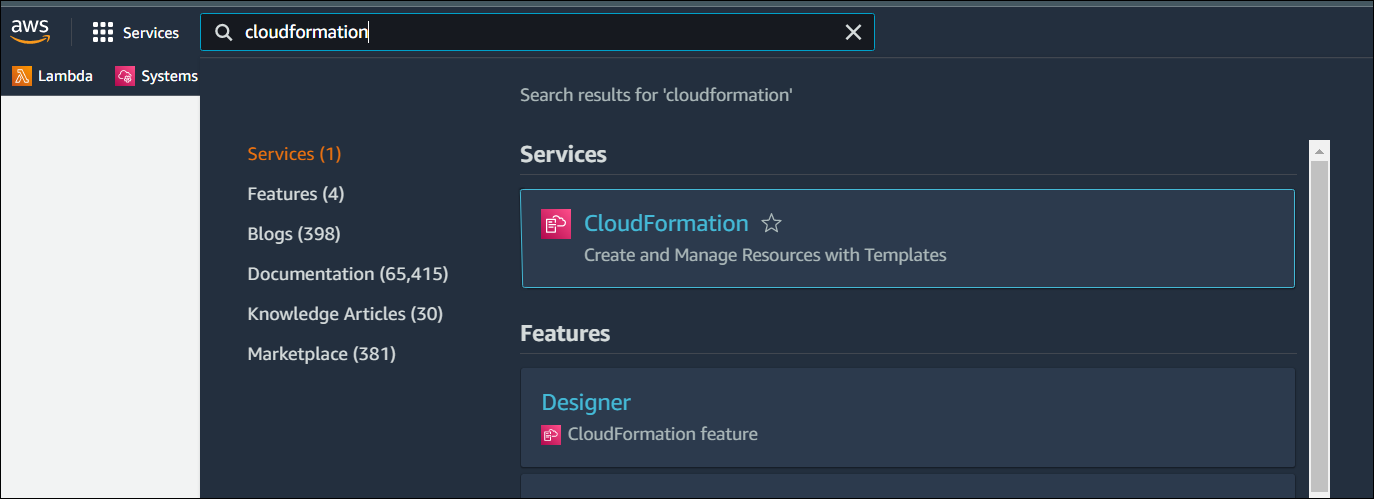
- Em Serviços, selecione CloudFormation. A janela Pilhas é aberta.
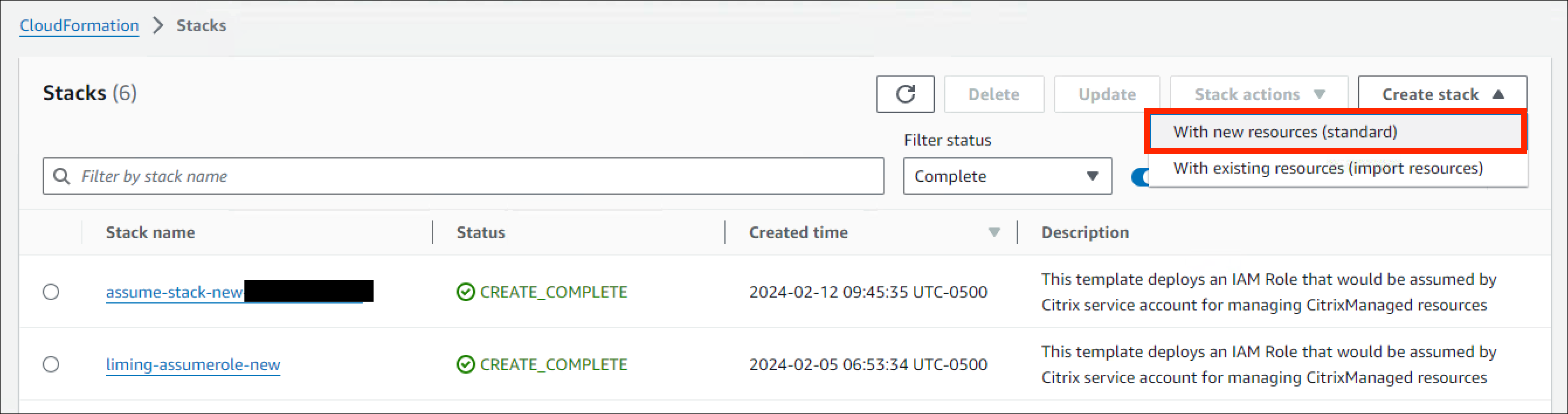
- Clique em Criar pilha > Com novos recursos (padrão) no canto superior direito. A janela Criar pilha é aberta.
- Em Pré-requisito – Preparar modelo, selecione O modelo está pronto.
- Em Especificar modelo, clique em Carregar um arquivo de modelo > Escolher arquivo e clique em Avançar. O painel Especificar detalhes da pilha é aberto.
- No painel Especificar detalhes da pilha, forneça um Nome da pilha e AssumeRoleName e clique em Avançar. O painel Configurar opções da pilha é aberto.
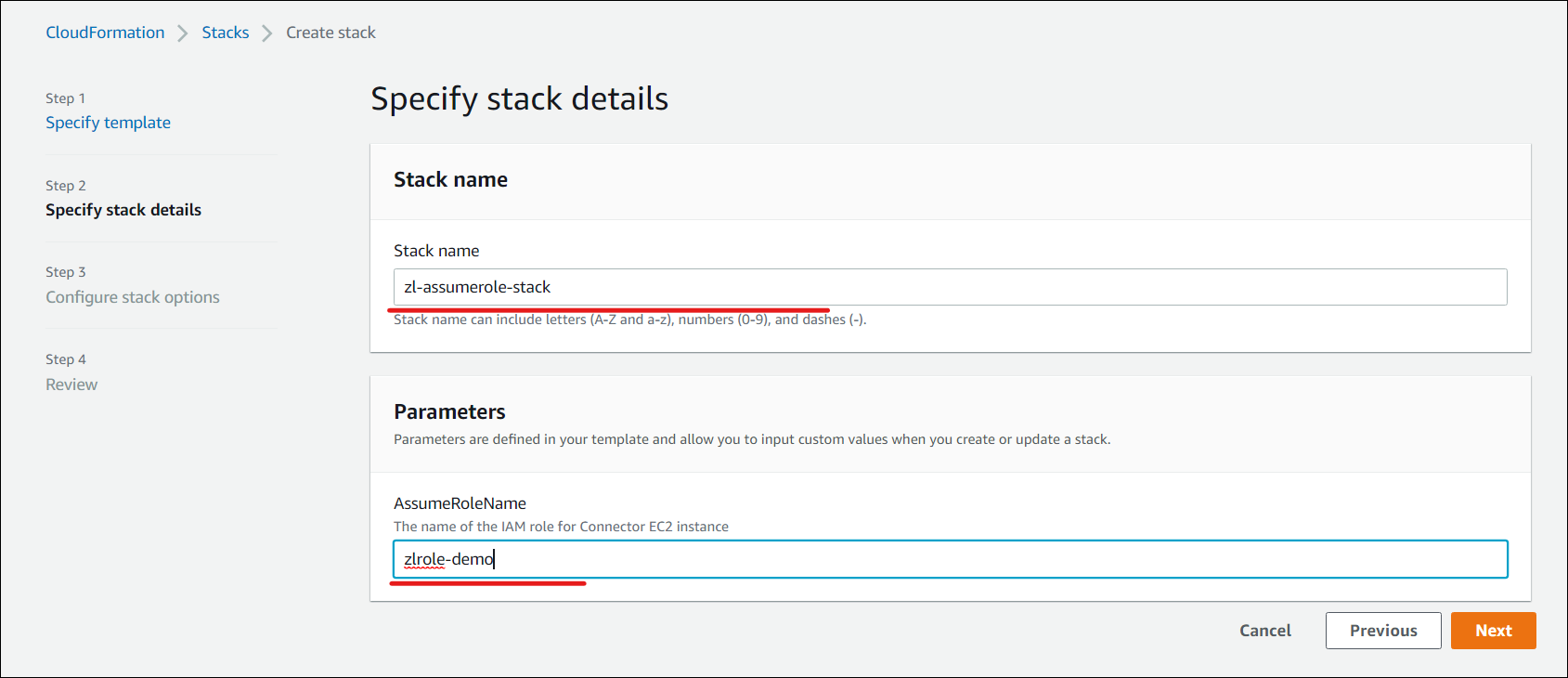
Nota:
No painel Configurar opções da pilha, selecione a opção Preservar recursos provisionados com sucesso. Essa opção preserva o estado dos recursos provisionados com sucesso. Recursos sem um último estado estável conhecido são excluídos na próxima operação da pilha.
Na janela pop-up Recursos, selecione a caixa de seleção Reconheço que o AWS CloudFormation pode criar recursos IAM com nomes personalizados e clique em Criar pilha.
A criação da pilha pode falhar no final porque workspace_DefaultRole já foi criado. Isso não afeta a criação do AssumeRole.
- A guia Eventos mostra o status da Pilha criada.
- Na guia Recursos, selecione o ID Físico correspondente ao AssumeRole criado.

- O painel Resumo mostra o Nome de Recurso da Amazon (ARN) gerado.
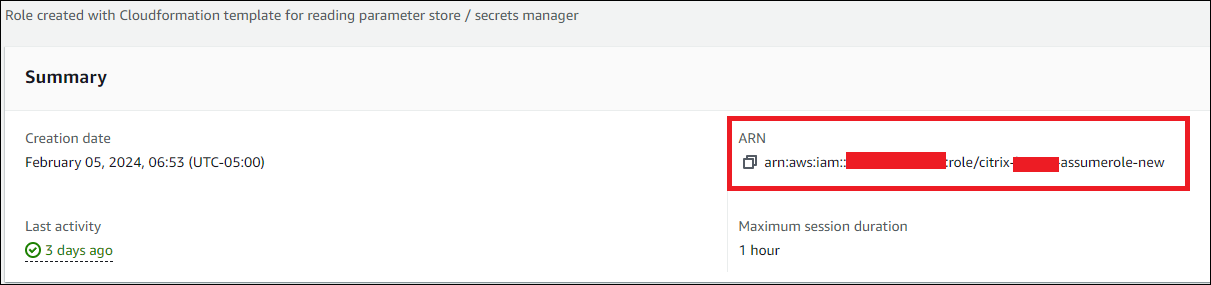
- Retome o procedimento a partir da etapa 4 em Conectar sua conta da AWS
Criar uma conexão de diretório
Nota:
Cancele o registro do seu Diretório AWS no início desta etapa. Depois de criar uma Conexão de Diretório com o Citrix DaaS, o diretório selecionado é registrado para criar Amazon WorkSpaces com o Citrix DaaS.
Este procedimento cria uma conexão que permite o acesso ao Active Directory da sua organização.
Pré-requisitos:
- Um local de recurso contendo dois Cloud Connectors.
- Um grupo de segurança.
- Uma OU no seu Active Directory.
Para detalhes dos pré-requisitos, consulte Antes de começar.
Você pode iniciar este procedimento de um de dois lugares:
- Um link na lista de verificação Primeiros passos.
- No Studio, selecione Studio > Quick Deploy > Amazon WorkSpaces Core > Conexões de diretório. Em seguida, clique em Criar Conexão de Diretório.
Siga a sequência Criar conexão de diretório:
- Conectar diretório: Selecione a conta no menu suspenso. Selecione Dedicado ou Compartilhado para a tenancy.
-
Local de recurso: Selecione a conta e o diretório. (A conta selecionada deve ter pelo menos um diretório.)
- Selecione duas sub-redes nas quais as máquinas desktop serão implantadas. As sub-redes devem estar em zonas de disponibilidade apropriadas.
- Especifique um nome amigável para esta conexão.
- Quando terminar, clique em Avançar.
-
Configurações da máquina virtual: As configurações que você selecionar se aplicam a todas as VMs que usam esta conexão de diretório.
- A OU selecionada deve corresponder à OU visada pela Política de Grupo Citrix.
- Selecione um grupo de segurança.
- Indique se você deseja conceder privilégios de administrador a cada usuário atribuído às VMs.
Importar uma imagem
Este procedimento permite que você crie uma experiência de desktop para seus usuários. Agora você pode importar dois tipos de imagens:
- Imagem EC2 - Para importar esta imagem, o pré-requisito é instalar o Citrix Virtual Delivery Agent e todos os seus drivers. A imagem também deve ser preparada para BYOL. Um script BYOL está disponível em: BYOLChecker.zip.
- Imagem do Workspace - Para importar esta imagem, o pré-requisito é instalar o Citrix Virtual Delivery Agent e todos os seus drivers.
Para importar a imagem, siga as etapas:
- No Web Studio > Quick Deploy > Amazon WorkSpaces Core, clique em Imagens.
- Em Minhas Imagens, clique em Importar Imagem.
- Pré-requisitos: Fornece os detalhes dos pré-requisitos para imagem EC2 e imagem do Workspace. Clique em Avançar: Escolher imagem.
-
Escolher imagem
- Forneça um nome amigável para a imagem.
- Selecione uma conta.
- Na lista suspensa Imagem, você pode selecionar imagens do tipo EC2 ou WSI.
- Se você selecionar EC2, escolha o aplicativo a ser instalado no menu suspenso Aplicativo e clique em Avançar: Resumo. Imagens do tipo EC2 suportam apenas sessões únicas.
- Se você selecionar WSI, certifique-se de que o suporte à sessão e o processo de ingestão estejam alinhados com a configuração da imagem. Embora uma incompatibilidade não sobrescreva as configurações da imagem, ela pode causar falha na implantação devido à incompatibilidade. Selecione o suporte à sessão como sessão única ou multi-sessão.
- Forneça uma descrição e clique em Avançar: Resumo.
- Clique em Avançar. A página Resumo é aberta.
-
Na página Resumo, revise as informações que você forneceu e clique em Importar Imagem.
Nota:
A importação de uma imagem pode levar várias horas.
- Selecione qualquer imagem e clique em Ver Detalhes. A página de detalhes mostra as opções selecionadas ao criar as imagens, como Conta, Suporte à sessão, Tenancy, Aplicativos e outros.
Nota:
Ao criar uma implantação, na página Imagem e desempenho:
- Se a Conexão de diretório selecionada tiver uma tenancy dedicada, as imagens listadas serão apenas de sessão única. Na página Desktops, você pode optar por criar desktops com ou sem atribuição de usuários.
- Se a Conexão de diretório selecionada tiver uma tenancy compartilhada, as imagens listadas serão de sessão única e multi-sessão. Se você selecionar uma imagem com multi-sessão, na página Desktops, apenas a opção Criar desktops sem atribuir usuários estará habilitada.
Requisitos para Imagens de Tenancy Dedicada
- As imagens devem ser Windows 10 Pro ou Windows 11 Pro.
- Execute o script BYOLChecker durante a preparação da imagem.
- A imagem só pode ser configurada para suporte de sessão única.
- Ao criar uma imagem AMI no EC2, o snapshot deve ser descriptografado.
- O protocolo de ingestão padrão durante a importação de imagem é regular. No entanto, os clientes podem optar pelo protocolo de ingestão gráfica G4DN, que instala drivers adicionais e requer máquinas de nível superior.
- Durante a importação da imagem, os clientes podem adicionar um aplicativo de escritório para ser instalado. Isso limitará a criação do workspace à implantação de usuários pré-atribuídos.
- As imagens exigem que a conexão de diretório seja definida como dedicada.
- Você pode criar implantações de sessão única pré-atribuídas ou implantações de sessão única desacopladas (agrupadas).
Requisitos para Imagens de Tenancy Padrão ou Compartilhada
- Selecione o pacote BYOP do Windows Server para criar um workspace.
- O workspace deve ser descriptografado, e apenas o modo Sempre Ativo é suportado.
- Conecte-se ao workspace a partir do conector usando o endereço IP privado via RDP e faça login com as mesmas credenciais de usuário às quais o workspace está atribuído. A imagem não pode ser salva se houver vários perfis de usuário na máquina.
- Instale o VDA e execute o aplicativo verificador de imagem.
- O VDA pode ser configurado como sessão única ou multi-sessão.
- Reinicie o workspace e salve-o como uma imagem.
- Depois que a imagem é salva, ela pode ser importada para o ambiente Citrix.
- O protocolo de ingestão padrão durante a importação de imagem é regular. No entanto, se o pacote base for baseado em G4DN, você pode optar pelo protocolo de ingestão gráfica G4DN.
- As imagens exigem que a conexão de diretório seja definida como compartilhada.
- Se você configurou e salvou a imagem como sessão única, você pode criar implantações de sessão única pré-atribuídas ou implantações de sessão única desacopladas (agrupadas).
- Se você configurou e salvou a imagem como multi-sessão, você só pode criar implantações multi-sessão desacopladas (agrupadas).
Compatibilidade de SO, Tipo de Diretório e Suporte à Sessão
| Imagem | Suporte à Sessão | Tenancy do Diretório AWS | Tipo de Implantação | Persistência |
|---|---|---|---|---|
| Windows Desktop 11 Pro | Sessão Única | Dedicado | Dedicado ou Agrupado | Persistente |
| Windows Desktop 10 Pro | Sessão Única | Dedicado | Dedicado ou Agrupado | Persistente |
| Windows Server 2022 | Multi-Sessão | Compartilhado | Agrupado | Persistente |
| Windows Server 2022 | Sessão Única | Compartilhado | Dedicado ou Agrupado | Persistente |
| Windows Server 2019 | Multi-Sessão | Compartilhado | Agrupado | Persistente |
| Windows Server 2019 | Sessão Única | Compartilhado | Dedicado ou Agrupado | Persistente |
Nota:
Todas as instâncias são persistentes e, usando o recurso de pools, as instâncias são atribuídas com base no primeiro uso. As instâncias permanecem provisionadas sem um usuário atribuído. Quando um usuário faz login pela primeira vez, essa instância é atribuída ao usuário para todos os logins futuros.
Integrar Imagem do Microsoft Office 2019 ao importar uma imagem
Para integrar a imagem do Microsoft Office 2019 ao importar uma imagem:
- No Web Studio > Quick Deploy > Amazon WorkSpaces Core, clique em Imagens.
- Em Minhas Imagens, clique em Importar Imagem.
- Em Importar Imagem > Pré-requisitos, clique em Avançar: Escolher Imagem.
- Em Importar Imagem > Escolher imagem:
- Selecione uma conta no menu suspenso Conta.
- Selecione uma AMI no menu suspenso AMI.
- Insira o nome da imagem no campo Nome.
- Selecione Incluir Microsoft Office 2019 Professional Plus na imagem.
- Insira uma descrição no campo Descrição.
- Em Importar Imagem > Escolher imagem, clique em Avançar: Resumo.
- Em Escolher Imagem > Resumo, certifique-se de que Selecionado apareça para Microsoft Office 2019.
- Em Minhas Imagens, clique em Importar Imagem. O status da imagem implantada recentemente exibe importando até que a operação de importação seja concluída.
- Em Minhas Imagens, selecione a imagem implantada recentemente e clique em Ver Detalhes. A janela Imagem é aberta com detalhes como Status, Conta, ID, SO e Descrição.
- No painel Detalhes, o campo Microsoft Office 2019 exibe Incluído.
Nota:
Apenas as seguintes versões do SO são compatíveis:
- Windows 10 Versão 21H2 (Atualização de Dezembro de 2021)
- Windows 10 Versão 22H2 (Atualização de Novembro de 2022)
- Windows 10 Enterprise LTSC 2019 (1809) (1809)
- Windows 10 Enterprise LTSC 2021 (21H2) (21H2)
- Windows 11 Versão 22H2 (lançamento de Outubro de 2022)
Criar Imagem Personalizada a partir de uma Instância de Workspace existente
Para criar uma imagem personalizada para um usuário:
- No Web Studio > Quick Deploy > Amazon WorkSpaces Core, selecione Implantações.
- Selecione a implantação que contém as máquinas que você deseja gerenciar e clique em Ver detalhes.
-
No painel Implantação, na guia Usuários, selecione o Usuário cujo estado do workspace está disponível e clique em Criar imagem personalizada.
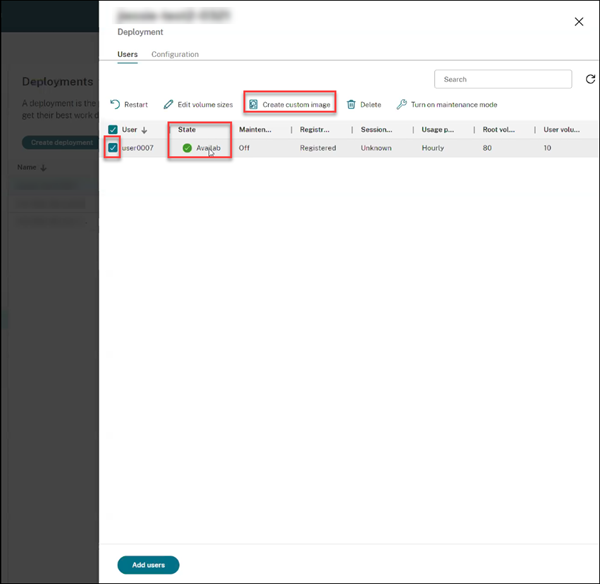
Nota:
Você pode criar uma imagem personalizada apenas para a implantação cujo estado do workspace está disponível.
-
No painel Criar imagem personalizada:
- Verifique as informações de Propriedades da imagem, SO e Conta do usuário selecionado.
- Observe a mensagem de aviso que indica o tempo em que a implantação do desktop estará em modo de manutenção durante o processo.
- Preencha os campos obrigatórios como Nome da imagem e Descrição. O campo Nome da imagem sugere os caracteres permitidos para nomes de imagem.
- Clique em Criar. A janela do nó Imagens é aberta.
- Clique no botão Atualizar. A imagem personalizada recém-criada é listada com o Status como Pendente.
- Selecione a imagem personalizada e clique em Ver Detalhes. A janela Imagem é aberta com detalhes como Status, Conta, ID, SO e Descrição.
- Clique em Implantações na navegação esquerda. O Status da nova implantação é exibido como Atualizando.
-
Selecione a nova implantação e clique em Ver detalhes.
- No painel Implantação, a guia Manutenção é exibida como Ativada.
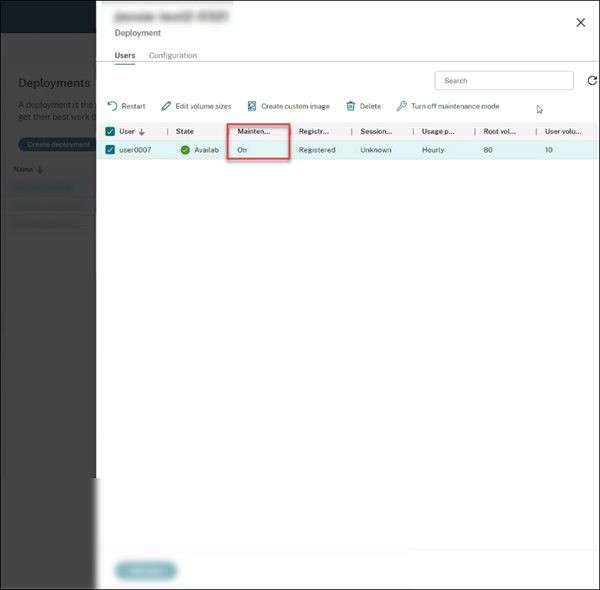
Como uma boa prática:
- Use uma Virtual Private Cloud (VPC) separada que não esteja conectada ao seu ambiente de produção.
- Para WorkSpaces do Windows, evite configurar quaisquer Objetos de Política de Grupo (GPOs) antes de criar a imagem. Para obter mais informações, consulte Melhores práticas.
- Use um AD Connector dedicado para a criação de imagens.
- Use uma OU dedicada no Active Directory para a criação de imagens. Para obter mais informações, consulte Melhores práticas para a criação bem-sucedida de imagens BYOL para Amazon WorkSpaces.
Criar uma implantação
Uma implantação é um grupo de desktops que os usuários podem acessar de seu Citrix Workspace. Este procedimento especifica as características das máquinas virtuais a serem implantadas como desktops e quais usuários do AD podem usá-las.
Nota:
O nome do computador é definido pela Amazon quando o workspace é criado e é usado como um identificador para garantir dados precisos do workspace. Você não pode modificar o nome do computador usando o Citrix DaaS para Amazon Workspaces Core.
Pré-requisitos
Conclua todas as etapas listadas em Preparar e criar uma implantação.
- No Web Studio > Quick Deploy > Amazon WorkSpaces Core > Implantações, clique em Criar implantação.
- Na página Imagem e desempenho,
- se você selecionar uma tenancy dedicada, como a conexão de Diretório, a lista suspensa de imagens listará as imagens que têm tenancy Dedicada. Imagens com tenancy Dedicada suportam apenas sessões únicas.
- se você selecionar uma tenancy compartilhada como a conexão de Diretório, a lista suspensa de Imagens listará as imagens que têm tenancy Padrão. Imagens com tenancy Compartilhada suportam sessões únicas e multi-sessões.
- Selecione o Desempenho e os Tamanhos do volume raiz. Clique em Avançar: Criptografia.
-
Criptografia: Na seção Selecionar preferência de chave de criptografia:
- A opção Usar chave KMS gerenciada pela AWS é selecionada por padrão. Isso criptografa o volume raiz e o volume do usuário e é gerenciado pela AWS.
- Se você selecionar a opção Usar chave gerenciada pelo cliente, certifique-se de criar a chave primeiro no AWS Key Management. Uma vez criada, insira a chave no campo Alias da Chave e clique em Avançar: Desktops.
Nota:
As chaves de criptografia podem ser encontradas no console do Key Management Service (KMS) em Chaves gerenciadas pela AWS ou Chaves gerenciadas pelo cliente.
-
Desktops:
- Uma nova opção para selecionar Criar desktops sem atribuir usuários foi adicionada. Se você selecionar esta opção, é recomendável configurar o local do perfil do usuário para ser armazenado na unidade D: ou em um local externo. Por padrão, o perfil do usuário é armazenado na unidade C:. Os dados e configurações do usuário na unidade C: são perdidos se você reconstruir o WorkSpace. Especifique o número de desktops que você deseja adicionar à implantação. O Tipo de atribuição de desktop para esta opção é Pool aleatório não atribuído. Clique em Avançar: Resumo.
Nota:
A opção Criar desktops sem atribuir usuários não está disponível para imagens com aplicativos fornecidos pela AWS. Portanto, você deve atribuir usuários ao criar desktops.
- Se você selecionar a opção existente Atribuir usuários ao criar desktops, pesquise e selecione os usuários que terão permissão para acessar os desktops. Se você deseja personalizar os tamanhos de volume para um usuário, selecione Editar tamanhos de volume de usuário e raiz e, em seguida, especifique os tamanhos. O Tipo de atribuição de desktop para esta opção é Pré-atribuído estático. Clique em Avançar: Resumo.
- Resumo: Revise as informações que você forneceu e forneça um Nome da implantação. Clique em Criar implantação. A página Implantação mostra a nova coluna Desktops com os detalhes do desktop atribuído.
- Ressincronizar: Clique em Ressincronizar para uma implantação que está no estado Pendente ou se o número de máquinas listadas em uma implantação não corresponder ao número de máquinas listadas na AWS.
- Selecione uma implantação e clique em Ver detalhes. A página de detalhes da implantação mostra três guias:
- Desktops: Selecione um desktop e as configurações a serem modificadas serão exibidas.
- Aplicativos: Esta guia permite adicionar novos aplicativos e excluir os aplicativos existentes. Para obter mais informações sobre como adicionar aplicativos a uma implantação existente, consulte Etapa 6. Aplicativos.
- Usuários: Esta guia está disponível apenas para implantações não atribuídas para atribuir usuários ou grupos para iniciar o desktop. Clique em Adicionar. Atualize as configurações necessárias e clique em Localizar agora. Você pode selecionar mais de um usuário na tabela e clicar em Ok > Concluído. Você pode adicionar mais usuários e também excluir um usuário existente selecionando as opções apropriadas.
- Configuração: Esta guia mostra o tipo de atribuição do desktop selecionado. Se for um desktop não atribuído, o Tipo de atribuição de desktop será Pool aleatório não atribuído.
Integrar aplicativos do Microsoft 365 para Windows
Para integrar aplicativos do Microsoft 365, consulte Aplicativos do Microsoft 365 para empresas agora disponíveis nos serviços Amazon WorkSpaces e Microsoft 365 Traga Sua Própria Licença (BYOL).
Gerenciar máquinas em uma implantação
Além dos recursos de gerenciamento de máquinas descritos em Gerenciar catálogos de máquinas, para algumas ações, você pode selecionar máquinas para gerenciar a partir de uma implantação.
Para gerenciar máquinas em uma implantação:
- No Web Studio > Quick Deploy > Amazon WorkSpaces Core, selecione Implantações.
- No painel Implantações, selecione a implantação que contém as máquinas que você deseja gerenciar.
- Clique em Ver detalhes.
- No painel Detalhes da implantação, selecione a máquina que você deseja gerenciar.
- Nas ações exibidas, selecione a ação que você deseja executar na máquina:
- Clique em Editar tamanho do volume para alterar o tamanho do volume da máquina.
- Clique em Excluir para excluir a máquina da implantação e da AWS. Se uma máquina estiver em um grupo de entrega, ela só poderá ser excluída se estiver em modo de manutenção.
- Clique em Ativar/desativar modo de manutenção para ativar (se estiver desativado) ou desativar (se estiver ativado) o modo de manutenção para a máquina.
Adicionar aplicativos a uma implantação
Para adicionar aplicativos a uma implantação existente:
- No Web Studio > Quick Deploy > Amazon WorkSpaces Core, selecione Implantações.
- No painel Implantações, selecione a implantação à qual você deseja adicionar os aplicativos.
- Clique em Adicionar aplicativos. O painel Adicionar Aplicativo é aberto.
- Clique no menu Adicionar e selecione uma das seguintes fontes para adicionar os aplicativos:
- Do menu Iniciar
- Manualmente
- Pacotes de aplicativos
- Existente
- Grupo de aplicativos
Para obter mais informações sobre como adicionar aplicativos a uma implantação existente, consulte Etapa 6. Aplicativos.
Usar desktops persistentes com um perfil de usuário não persistente
O Workspace Environment Management™ pode ser usado para configurar as configurações do Profile Management para habilitar desktops persistentes com perfis de usuário não persistentes. Isso fornece uma experiência de desktop personalizável enquanto mantém o gerenciamento fácil e o armazenamento centralizado de perfis de usuário, criando uma solução flexível e escalável para ambientes de desktop virtual. Faça o seguinte para configurar a configuração:
- No console do WEM, navegue até Conjunto de Configurações > Políticas e Perfis > Configurações do Citrix Profile Management.
- Selecione Habilitar Configuração do Profile Management e navegue até a guia Tratamento de Perfil.
- Selecione Excluir perfis armazenados em cache localmente ao fazer logoff.
Referência
Permissões de acesso programático da conta da AWS
A conta de usuário da AWS deve ter certas permissões de acesso programático para fazer chamadas de API para a camada de recursos da AWS. O acesso programático cria um ID de chave de acesso e uma chave de acesso secreta. Você pode criar uma política contendo essas permissões no console do IAM. Conforme mostrado nos gráficos a seguir, você pode usar o editor visual (adicionando as permissões uma por uma) ou o JSON (adicionando o trecho abaixo). Para obter mais informações, consulte Criar um usuário IAM em sua conta da AWS.
-
Na guia Editor visual, adicione as permissões uma por uma.
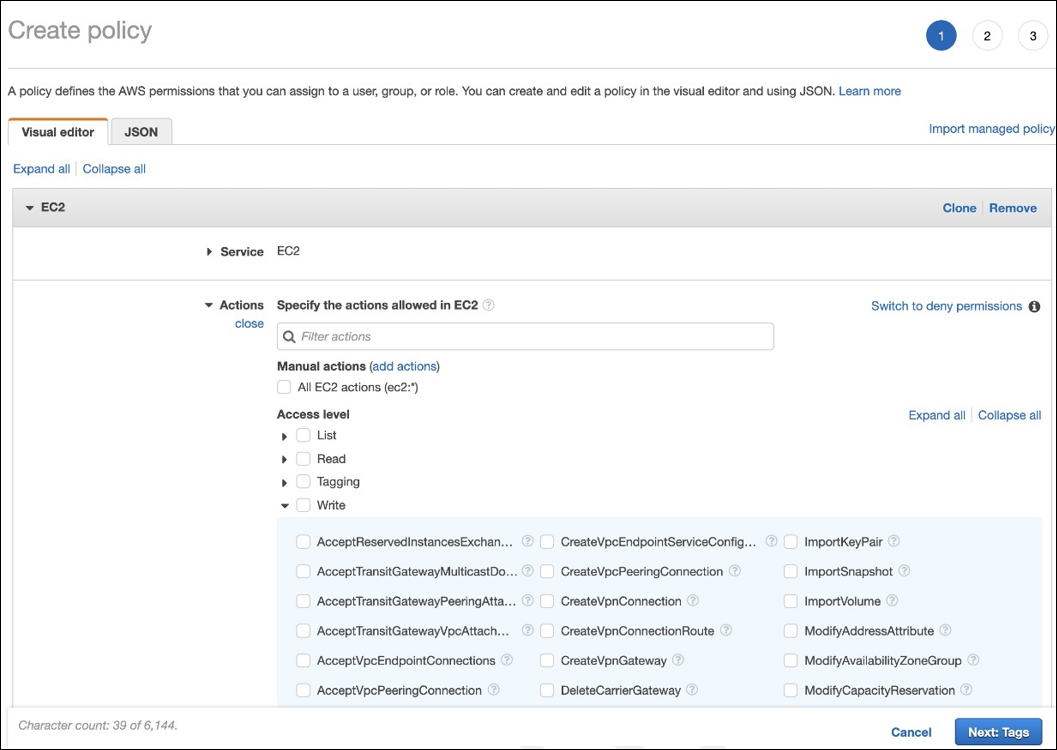
-
Na guia JSON, adicione o trecho mostrado após o gráfico a seguir.
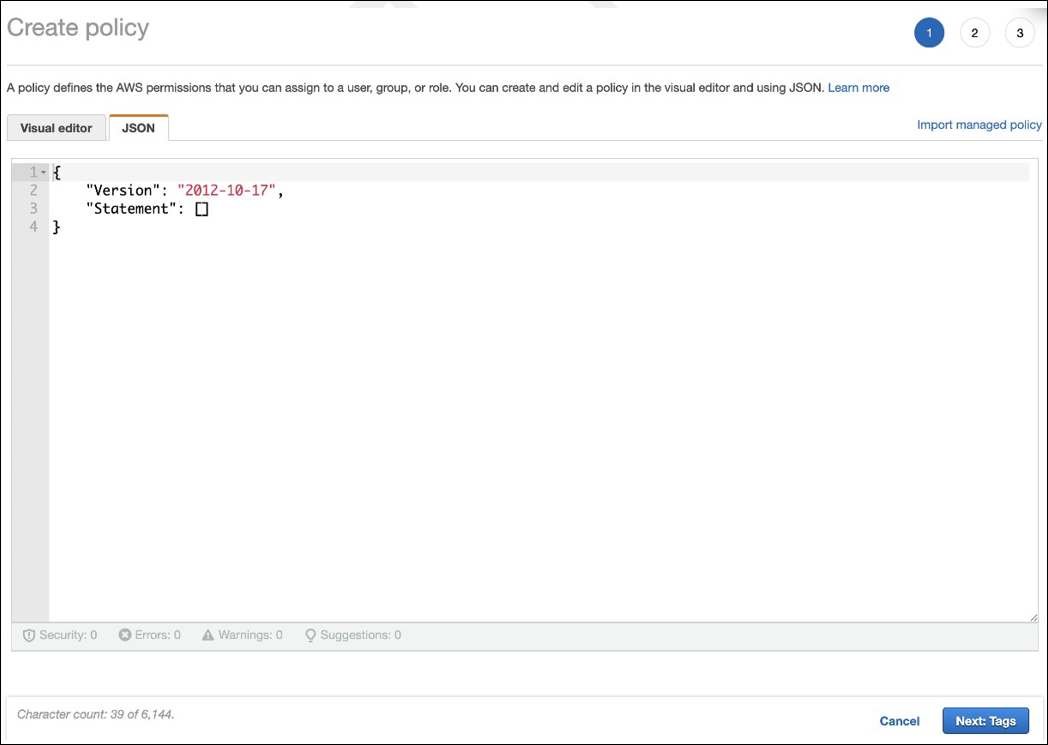
Permissões necessárias
{
"Version": "2012-10-17",
"Statement": [
{
"Sid": "VisualEditor0",
"Effect": "Allow",
"Action": [
"workdocs:DeregisterDirectory",
"workdocs:RegisterDirectory",
"workdocs:AddUserToGroup",
"ec2:ImportInstance",
"ec2:DescribeImages",
"ec2:DescribeImageAttribute"
"ec2:CreateKeyPair",
"ec2:DescribeKeyPairs",
"ec2:ModifyImageAttribute",
"ec2:DescribeVpcs",
"ec2:DescribeSubnets",
"ec2:RunInstances",
"ec2:DescribeSecurityGroups",
"ec2:CreateTags",
"ec2:DescribeRouteTables",
"ec2:DescribeInternetGateways",
"ec2:CreateSecurityGroup",
"ec2:DescribeInstanceTypes",
"servicequotas:ListServices",
"servicequotas:GetRequestedServiceQuotaChange",
"servicequotas:ListTagsForResource",
"servicequotas:GetServiceQuota",
"servicequotas:GetAssociationForServiceQuotaTemplate",
"servicequotas:ListAWSDefaultServiceQuotas",
"servicequotas:ListServiceQuotas",
"servicequotas:GetAWSDefaultServiceQuota",
"servicequotas:GetServiceQuotaIncreaseRequestFromTemplate",
"servicequotas:ListServiceQuotaIncreaseRequestsInTemplate",
"servicequotas:ListRequestedServiceQuotaChangeHistory",
"servicequotas:ListRequestedServiceQuotaChangeHistoryByQuota",
"sts:DecodeAuthorizationMessage",
"ds:*",
"workspaces:*",
"iam:GetRole",
"iam:GetContextKeysForPrincipalPolicy",
"iam:SimulatePrincipalPolicy"
],
"Resource": "*"
}
]
}
<!--NeedCopy-->
Neste artigo
- Introdução
- Preparar e criar uma implantação
- Antes de começar
- Criar um local de recurso
- Conectar sua conta da AWS
- Criar uma conexão de diretório
- Importar uma imagem
- Criar uma implantação
- Integrar aplicativos do Microsoft 365 para Windows
- Gerenciar máquinas em uma implantação
- Adicionar aplicativos a uma implantação
- Usar desktops persistentes com um perfil de usuário não persistente
- Referência